Cara Export Account email Mozilla ThunderBird kedalam komputer baru

Akhirnya setelah perjuangan saya selama 1 tahun lebih kepada si Boss untuk mengupgrade komputer yang baru terkabulkan juga. Layar monitor yang cukup lebar sekarang sudah diap menemani pekerjaan saya setiap waktunya, dan juga PC yang masih fresh terasa lebih cepat membantu membereskan pekerjaa saya yang menumpuk setiap harinya dibanding sahabatku…komputer tua yang sudah lambat agaknya hehe, i’m sorry Goodbye and thanks buat kesetianmu selama 4 tahun ini :P
Nah, namun masalahnya komputer saya yang baru ini masih perlu menginstall – install software lagi dari awal, termasuk file – file pribadi saya atau pekerjaan yang musti saya mulai dari awal. Setelah selesai install browser, kebutuhan primer yang kedua tentunya adalah email donk ya…saya pun langsung menginstall aplikasi Thunderbird yang sudah menjadi favorite saya dari dulu….walah2 namun masalahnya kali ini adalah saking banyaknya email yang saya miliki (personal dan bisnis termasuk buat nyampah2) lebh dari 20 buah…Nah looo sedangkan ingatan saya tentang email2 itu saja terkadang suka sedikit terlupakan karena saking banyaknya…dan juga agaknya sedikit merepotkan dan lama juga untuk saya mengunduh file – file email (apalagi yang sedrtai attachment/ lampiran yang guedee guedeee) selama berjam – jam dengan keterbatasan waktu saya dan koneksi yang agaknya lamban.
Namun kawan (ceileeeh), dont worry be happy buat kami para pecinta Thunderbird seperti saya, ada solusinya kok yang lebih cepat, yaitu dengan cara mengexport settingan account emailnya langsung dari memori komputer lama ke komputer kita yang baru…Nah saya kasi tau nih ya caranya dibawah ini.
- Buka Thunderbird pada komputer Anda yang telah diinstall.
- Sebaiknya Hapus semua item dari Sampah dan folder Junk untuk setiap account yang Anda miliki dalam Thunderbird. Hal ini akan mengurangi ukuran file dan mempercepat transfer nantinya.
- Lalu Close Thunderbird.
- Cari Thunderbird Default folder Profil pada komputer "Lama" anda. Pada Windows XP/2000 file ini terletak dalam direktori root (C drive) di bawah Dokumen dan Pengaturan. Anda Pilih Username lalu ke direktori "" Aplikasi Data. File akan berada di folder "Profil direktori Thunderbird dalam folder" "Aplikasi Data (C: Documents and Settings [User Name] Application Data Thunderbird Profiles ).
Pada Vista, file itu berada di sini: C: pengguna [User Name] AppData Roaming Thunderbird Profiles .
- Cari Default Anda Thunderbird Profil folder bernama "XXXXXX.default" di mana X adalah nama acak dari angka dan huruf.
- Salin file dalam "XXXXXX.default" langsung ke komputer "baru" melalui jaringan, atau Anda dapat menggunakan perangkat penyimpanan removable seperti USB thumb drive atau CD-R. Tapi Ingat!!! Jangan menyalin direktori bernama "XXXXXXX.default", tapi hanya menyalin file-file di dalam direktori/ folder tsb.
- Download, install dan buka Thunderbird pada komputer "baru". Sebuah Default Profil baru dibuat ketika Anda menjalankan Thunderbird untuk pertama kalinya.
- Shutdown Thunderbird.
- Pindahkan file yang disalin dari folder default dari komputer "Lama" ke folder Thunderbird Default Profil ("XXXXXX.default") pada komputer baru. Sekali lagi, Anda memindahkan file yang sebenarnya dalam folder "tua" XXXXXX.default.
- jalankan Thunderbird pada komputer "baru". pengaturan lama Anda dan email akan tersedia pada instalasi baru, pada tahap ini anda akan diminta memasukan passwordnya kembali untuk pengamanan (untuk masing – masing account email).
Ok deh, semoga berhasil dan membantu ^_^
Penulis: Lilis Mayasari A.K.A LieZMaya™
img: Ehow.com

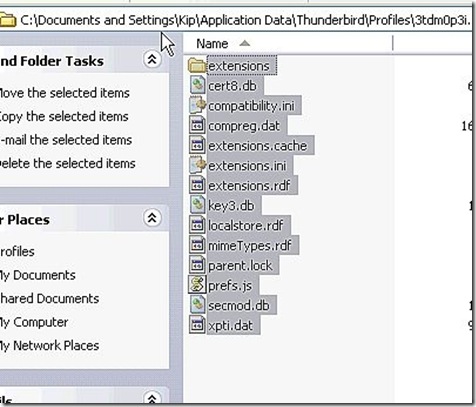
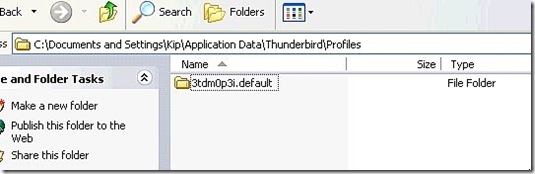



wah trima kasih banyak banget informasinya… minta ijin buat kopi paste ya pak/bu mimin…